Comment configurer tous les produits pour les abonnements WooCommerce
Publié: 2022-12-06Les abonnements présentent de nombreux avantages, d'autant plus qu'ils constituent un excellent moyen de nouer des relations clients sur le long terme. Cependant, ils ne sont pas toujours simples à mettre en œuvre sur un site WooCommerce. Il y a bien sûr le plugin WooCommerce Subscriptions, mais si vous l'avez installé, vous vous êtes probablement rendu compte qu'il a des limites.
Par conséquent, WooCommerce dispose d'une multitude de plugins pour personnaliser vos produits et les stocker en fonction de vos besoins spécifiques. L'un d'eux est Tous les produits pour les abonnements WooCommerce qui étend la fonctionnalité des abonnements à toutes sortes de produits.
Un grand avantage du plugin Tous les produits pour les abonnements WooCommerce est que vous pouvez ajouter un plan d'abonnement aux produits existants. Cela signifie que lorsqu'un client se trouve sur votre page produit, il peut choisir d'effectuer un paiement unique ou de souscrire à un plan de paiement. Le plug-in vous aide également à ajouter ou à supprimer des produits d'un plan d'abonnement ou s'intègre à d'autres plug-ins tels que Product Bundles pour vendre des groupes de produits.
Si vous cherchez à configurer des abonnements personnalisés pour différents produits dans votre boutique et que les abonnements WooCommerce n'ont pas les options que vous recherchez, Tous les produits peuvent être l'option pour vous. Cet article vous guidera tout au long du processus d'installation et de configuration du plugin. De quoi avez-vous besoin pour l'installer ? Combien ça coûte? A-t-il d'autres limites ? Tout cela et plus encore seront répondus dans ce tutoriel.
TL; DR : Le plug-in Tous les produits pour les abonnements WooCommerce est une installation rapide. Il possède également une interface intuitive qui facilite la configuration du plugin. Mais, avant de commencer, nous vous recommandons de sauvegarder votre site et de créer un site intermédiaire avec BlogVault. Vous pouvez tester le plug-in et ses paramètres sans affecter votre boutique en ligne et fusionner rapidement les modifications une fois que vous les avez testées.
Tous les produits pour l'abonnement WooCommerce sont un excellent ajout à votre boîte à outils d'abonnements WooCommerce. Cela facilite grandement la personnalisation de vos abonnements aux produits. Ce didacticiel est un guide simple sur le processus d'installation et de configuration. Nous vous promettons que vous n'aurez besoin que de quelques minutes. Commençons maintenant.
Avant d'installer Tous les produits pour les abonnements WooCommerce
Tous les produits pour les abonnements WooCommerce sont une extension d'une extension. Nous entendons par là qu'il étend la fonctionnalité des abonnements WooCommerce (ou des paiements WooCommerce), qui à son tour étend la fonctionnalité de WooCommerce. Il existe de nombreuses extensions dans l'univers Woo qui fournissent à votre site des fonctionnalités ultra-spécifiques, il peut donc parfois être déroutant de comprendre exactement ce dont vous avez besoin.
Le plugin a quelques exigences.
- WooCommerce 3.3+
- Abonnements WooCommerce 2.3+ ou Paiements WooCommerce 3.2+
Comme vous pouvez le constater, vous pouvez utiliser Tous les produits avec des abonnements WooCommerce ou des paiements WooCommerce. En effet, même si WooCommerce Payments est une passerelle de paiement, il a la possibilité d'accepter des abonnements ou des paiements récurrents. Par conséquent, ce plugin vous donne la possibilité de créer des abonnements que vous pourrez ensuite facturer pour l'utilisation de WooCommerce Payments.
Il convient de noter que bien que le plugin fonctionne à la fois avec les abonnements WooCommerce et les paiements Woocommerce, certaines fonctionnalités ne fonctionneront qu'avec les abonnements WooCommerce.
- Changer de forfait
- Ajouter des produits aux abonnements existants
- Ajouter le contenu du panier aux abonnements existants
Comment installer tous les produits pour les abonnements WooCommerce
Le plugin, heureusement, a très peu d'exigences. Une fois que vous avez confirmé que votre site répond à ces exigences, vous êtes prêt à installer le plug-in. Voici les étapes à suivre :
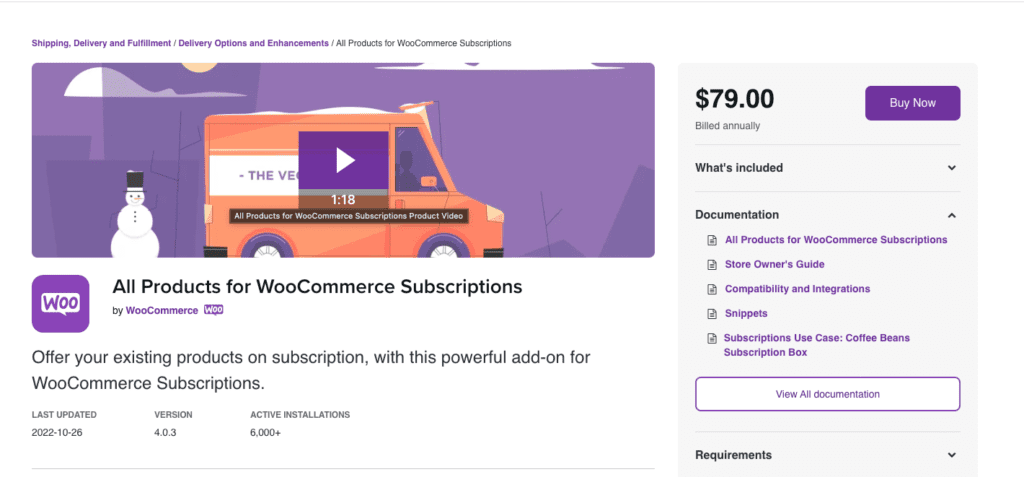
- Téléchargez le dossier zip : Vous devrez acheter le plugin à 79$. Ensuite, téléchargez son dossier zippé. Vous serez invité à vous connecter à votre compte WooCommerce ou WordPress lors de l'achat.
- Téléchargez le dossier : une fois que vous avez téléchargé le dossier sur votre appareil, rendez-vous sur le panneau d'administration de votre site. Dans la barre latérale, survolez Plugins et cliquez sur Ajouter nouveau . Ensuite, cliquez sur Upload Plugin et choisissez le dossier zippé sur votre appareil.
- Activer le plugin : Après avoir choisi le bon dossier, cliquez sur Installer . Une fois qu'il a été entièrement installé, vous serez invité à cliquer sur Activer . Après cela, vous êtes libre de modifier les paramètres du plugin comme vous le souhaitez.
Configuration du plug-in Tous les produits pour les abonnements WooCommerce
Une fois le plugin installé et activé, vous pouvez maintenant configurer les paramètres du plugin en fonction de vos besoins. Alors, dirigeons-nous vers notre panneau d'administration WordPress et essayons ce qui suit :
Ajouter des abonnements mondiaux
Cela permet à tous les produits d'une catégorie spécifique de devenir des abonnements. Supposons, par exemple, que vous vendiez des articles qui aident un client à préparer une tasse de café chaque matin : des tasses, un crémier, différentes saveurs de poudres de café et des grains torréfiés. Dans ce scénario, les poudres de café peuvent être un abonnement mensuel pour un client régulier tandis que les tasses à café sont un achat unique. La fonction d'abonnement global définit les mêmes paramètres pour tous les produits de la catégorie des poudres de café.
- Ajouter un plan : Dans la barre latérale, survolez WooCommerce et cliquez sur Paramètres . Sélectionnez l'onglet Abonnements et faites défiler jusqu'à la section Plans d'abonnement. Ensuite, cliquez sur Ajouter un forfait. Cela vous permet d'ajouter des détails comme la durée d'un intervalle ou l'abonnement lui-même.
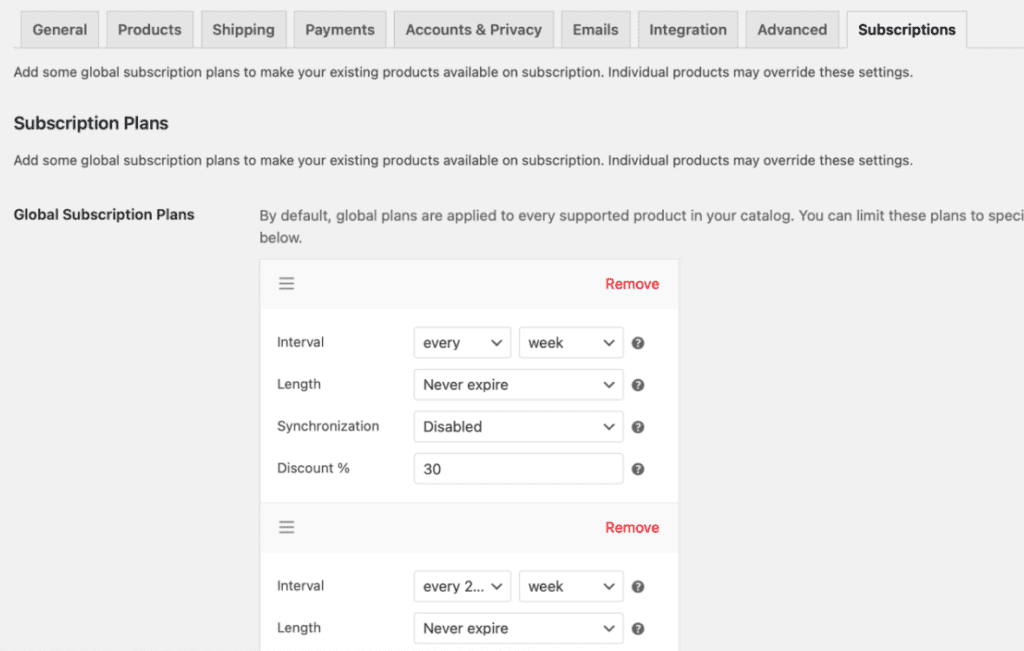
- Choisissez une catégorie spécifique : Ensuite, dans le menu déroulant Limiter à la catégorie, choisissez les catégories de produits qui sont pertinentes pour le plan d'abonnement.
Créer un plan pour un produit spécifique
Avec le plug-in All Products for WooCommerce Subscriptions, tous les produits sont définis sur les abonnements par défaut. Pour remplacer ces paramètres, accédez à l'onglet Produits et faites défiler jusqu'à la section Données produit. Ensuite, dans la section "Abonnements", essayez ces paramètres :
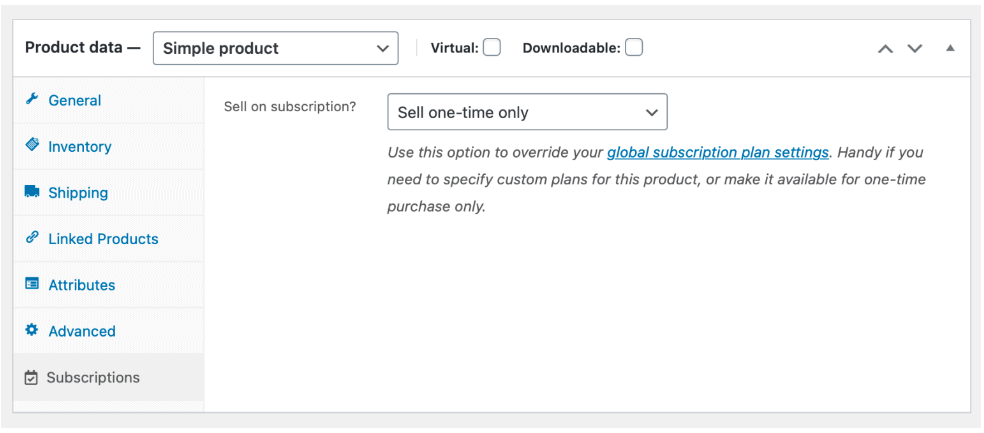

- Achat unique : sélectionnez Vendre une seule fois dans le menu déroulant Vendre sur abonnement.
- Plan personnalisé pour le produit : sélectionnez Ajouter des plans d'abonnement personnalisés dans le menu déroulant Vendre sur abonnement. Ensuite, cliquez sur Ajouter un plan et modifiez la durée de l'intervalle et les paramètres d'abonnement. Cliquez sur Ajouter un plan et ajoutez ces détails autant de fois que nécessaire. Les plans de cette section ne s'appliqueront qu'à ce produit spécifique.
- Modifier les paramètres de prix : un excellent moyen d'encourager les clients à s'abonner à vos produits consiste à proposer des remises spéciales sur vos plans d'abonnement. Dans la liste déroulante Prix, sélectionnez Hériter du produit . Cela vous permet d'ajouter un numéro. Par exemple, si vous souhaitez offrir une remise de 10 % pour les plans d'abonnement, ajoutez le 10 dans cette section. Vous pouvez également choisir Remplacer pour ajouter votre propre prix pour un abonnement.
Ajouter ou supprimer des produits dans les abonnements
Lorsqu'un client accède à une page de produit, il peut l'acheter sur un plan d'abonnement s'il a déjà un calendrier de facturation. Mais, même sans calendrier de facturation, ils peuvent ajouter un produit à leur abonnement. Vous pouvez désactiver, activer ou activer de manière sélective cette fonctionnalité.
- Choisissez dans la liste déroulante des produits : dans l'onglet Abonnements, faites défiler jusqu'à la section Ajouter à l'abonnement. Localisez le menu déroulant Produits et vous pouvez définir la fonctionnalité sur Désactivé ou Activé . Vous pouvez également sélectionner Activé pour les produits avec abonnements afin de limiter la fonctionnalité à ceux dont la facturation est planifiée.
Ajouter le contenu du panier aux abonnements
Le plug-in Tous les produits pour les abonnements WooCommerce permet à un client d'ajouter tout ce qui se trouve dans son panier à son abonnement. Voici les étapes pour activer ou désactiver cette fonctionnalité :
- Choisissez dans la liste déroulante Panier : accédez aux paramètres WooCommerce et accédez à l'onglet Abonnements. Faites défiler jusqu'au menu déroulant du panier. Vous pouvez choisir d' activer ou de désactiver cette fonctionnalité. Vous pouvez également sélectionner Activé lorsque le contenu du panier a des plans d'abonnement pour l'activer de manière sélective pour les produits qui ont un calendrier de facturation.
Il faut noter que cette fonctionnalité n'est pas compatible avec le bloc Panier de WooCommerce Blocks
Inconvénients du plugin All Products for WooCommerce Subscriptions
À ce stade, nous savons ce que le plugin peut faire. Nous savons que vous pouvez créer des abonnements globaux qui affectent tous vos produits. Nous savons que vous pouvez personnaliser les paramètres d'abonnement pour différents produits. Vous pouvez améliorer l'expérience client en leur permettant d'ajouter des produits à un abonnement avant le paiement. Tout cela est incroyable. Mais, nous serions négligents de ne pas parler des limitations de ce plugin comme indiqué ci-dessous :
- Inscription : Le plugin n'a pas la fonctionnalité pour vous permettre de facturer des frais lors de l'inscription. Vous ne pouvez pas non plus autoriser un essai gratuit.
- Plans de paiement synchronisés : les abonnements WooCommerce, par défaut, démarrent un cycle de facturation lorsque le client effectue l'achat. Synchroniser vos renouvellements signifie que tous les paiements d'abonnement arrivent le même jour. Vous pouvez choisir que certains produits aient un renouvellement synchronisé et pas d'autres. Par exemple, vous pouvez opter pour une poudre de protéines à payer le 1er de chaque mois et des suppléments à envoyer selon un calendrier non synchronisé. Le cycle de facturation varie pour les deux produits. Par conséquent, le plug-in Tous les produits pour les abonnements WooCommerce ne permettra pas à un client d'ajouter un produit avec un renouvellement synchronisé à un abonnement existant.
- Produits au prorata : de la même manière que les renouvellements synchronisés, il existe des produits au prorata. Lorsque vous configurez des renouvellements synchronisés, vous serez invité à choisir si le premier paiement est un paiement au prorata. Cela signifie que le premier paiement sera proportionnel au nombre de jours restants dans le cycle de facturation en cours. Ainsi, si vous avez synchronisé tous les paiements pour qu'ils soient le 1er de chaque mois et que le client ait acheté l'abonnement le 25, il ne sera facturé que pour les 5 ou 6 jours restants. Malheureusement, le plugin n'est pas équipé pour ajouter à la fois un produit au prorata au panier avec un abonnement existant.
- Changer de plan : un client peut changer ou reconfigurer les plans d'un produit spécifique dans la boîte d'abonnement, uniquement si le site a également activé les abonnements WooCommerce. Cette fonctionnalité n'est pas disponible pour les paiements WooCommerce.
- Expédition : Le plugin ne gère rien à voir avec l'expédition. Cela signifie qu'il ne peut pas mettre à jour les frais d'expédition, par exemple, si vous ajoutez ou supprimez des produits d'un plan d'abonnement.
- Plugin WooCommerce Blocks : Comme nous l'avons mentionné précédemment, certaines des fonctionnalités des plugins ne sont pas compatibles avec le plugin WooCommerce Blocks.
Si l'un d'entre eux est un facteur décisif pour vous, nous avons un article comparant les meilleurs plugins pour les abonnements WooCommerce.
De quoi d'autre votre site a-t-il besoin ?
Nous vous avons aidé à mieux comprendre les abonnements et vous êtes prêt. Mais quels sont les autres éléments essentiels du site qui vous aident à bien gérer un magasin ? Voici nos 4 principales recommandations :
- Sauvegardez votre site : La sauvegarde de votre site est l'équivalent WordPress de la sauvegarde de votre travail au fur et à mesure. Nous vous recommandons d'utiliser un plugin de sauvegarde comme BlogVault qui a des sauvegardes en temps réel spécialement conçues pour les magasins WooCommerce. De plus, vous pouvez planifier et automatiser vos sauvegardes pour ne plus jamais avoir à vous en soucier. Il s'agit d'une sauvegarde automatique à l'échelle du site.
- Sécurité : lorsque vous manipulez des informations client sensibles, vous souhaitez prendre des précautions pour sécuriser votre site. MalCare analyse et nettoie votre site des logiciels malveillants en quelques clics, tout en protégeant votre site des bots tels que les grattoirs de données.
- Google Analytics : Un plugin d'abonnement comme Tous les produits pour les abonnements WooCommerce est limité dans ce qu'il peut gérer. Il ne peut pas suivre le trafic entrant sur votre site. Le plugin Google Analytics vous permet de le faire. Nous avons un article qui vous guide à travers l'intégration de Google Analytics.
- Constructeurs de pages : les constructeurs de pages sont le moyen le plus rapide, le plus intelligent et le plus simple de concevoir votre site. Nous avons un guide simple pour utiliser Elementor avec WooCommerce et des articles comparant Elementor à Gutenberg, WPBakery, Beaver Builder et Divi.
Dernières pensées
Tous les produits pour les abonnements WooCommerce ajoutent des fonctionnalités supplémentaires au plug-in d'abonnement WooCommerce de base. Il facilite la gestion des abonnements et améliore l'expérience client sur votre site. Mais avant d'installer le nouveau plugin, nous vous recommandons de sauvegarder d'abord avec BlogVault. C'est la meilleure façon de protéger le travail que vous avez fait.
FAQ
WooCommerce est-il bon pour les abonnements ?
Tout seul ? Non. WooCommerce a besoin d'autres plugins pour activer la fonctionnalité d'abonnement. Nous avons un article comparant les meilleurs plugins d'abonnement pour WooCommerce.
Combien de types de produits peuvent être ajoutés à WooCommerce ?
Les produits simples, les produits virtuels et les produits téléchargeables sont les catégories de produits les plus élémentaires que vous pouvez vendre sur WooCommerce. Vous pouvez également vendre des produits en lots (rouge à lèvres, baume à lèvres et exfoliant pour les lèvres) ou différentes variantes du même produit (différentes nuances de rouge à lèvres). Vous pouvez même autoriser les clients à acheter des produits à partir de liens d'affiliation.
Quelle est la différence entre les abonnements WooCommerce et les adhésions ?
Les abonnements n'acceptent que les paiements récurrents. Cela signifie qu'à intervalles réguliers, votre client reçoit un produit et que vous êtes payé. Les adhésions, d'autre part, sont toutes liées à la communauté. Ainsi, vous pouvez avoir un paiement unique ou exiger le renouvellement des adhésions.
